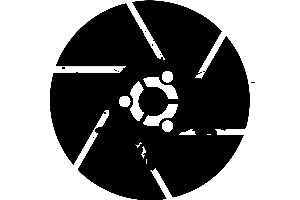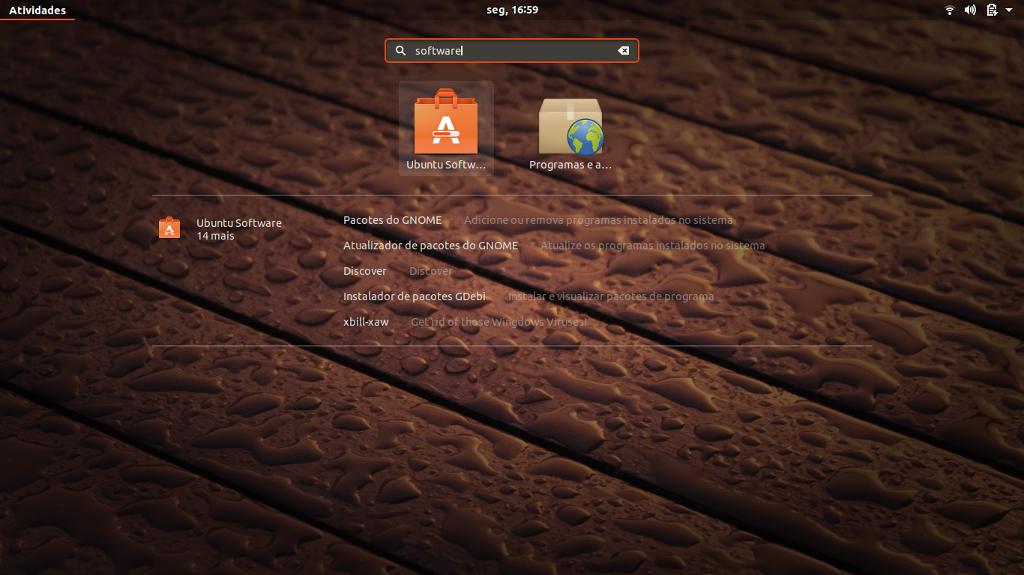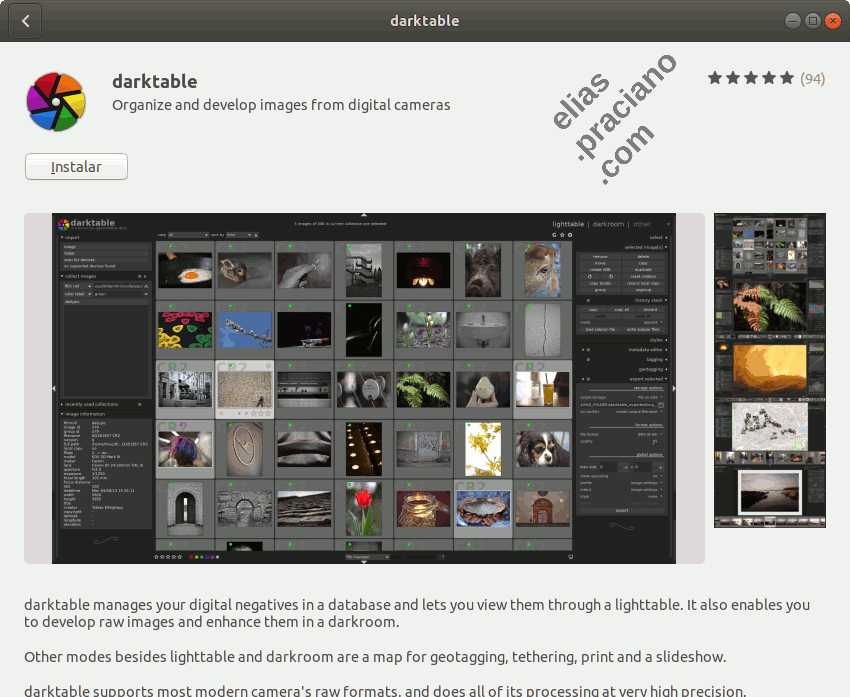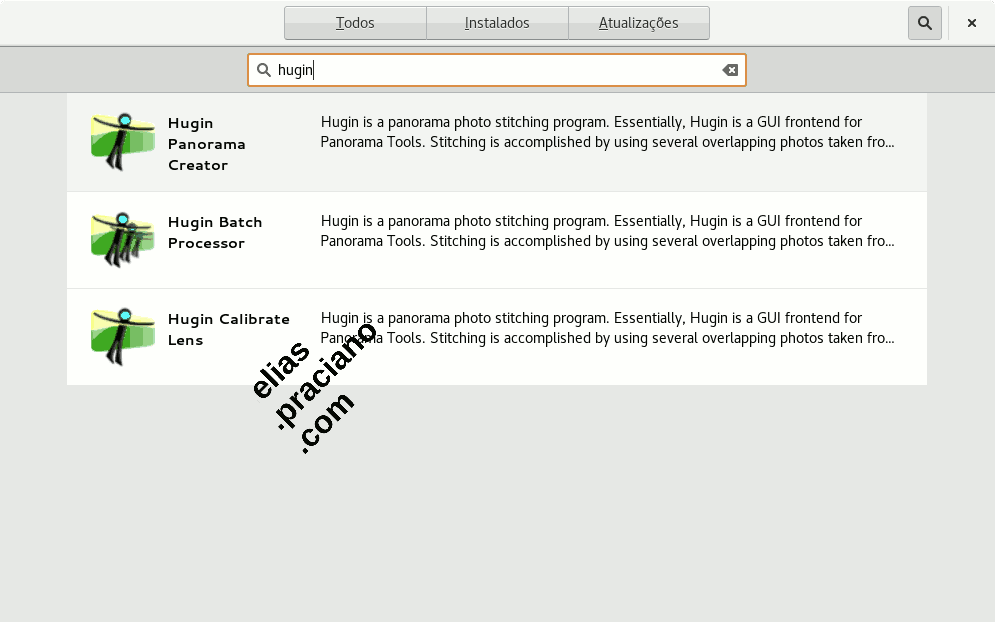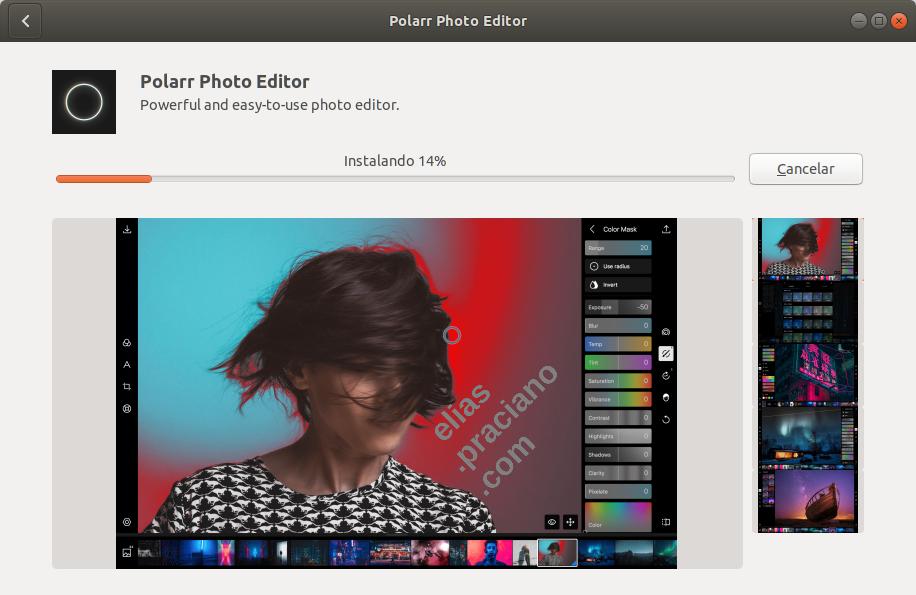Os repositórios (ou a lojinha) de aplicativos do sistema operacional da Canonical, Ubuntu, estão repletos de ferramentas de edição e manipulação de fotos e imagens.
Comece por abrir a loja de aplicativos do Ubuntu, e vamos começar a aventura.
RawTherapee
Com um visual assemelhado ao do Lightroom da Adobe, o RawTherapee é uma ferramenta poderosa para editar imagens de diversos tipos e formatos.
O principal, contudo, é que ela trabalha com as imagens em formato “cru” ou raw de diversos fabricantes de câmeras.
Não deixe de ler os meus artigos sobre o RawTherapee.
Darktable
Se você não gosta do RawTherapee, o Darktable, é uma ótima opção.
Tenho uma pequena preferência por este, mas acho o RawTherapee mais completo para alguns tipos de edição.
Isso é muito subjetivo. Portanto, recomendo instalar os dois e ver o que você gosta mais.
Note que é possível aparecer mais de uma versão do Darktable como sugestão de instalação.
Alguns são snaps — que variam de versões estáveis à versões beta.
Convém verificar cuidadosamente qual a versão que você deseja instalar.
Eu optei pela última da lista, com 5 estrelas, de acordo com as informações realçadas pelas setas, nas imagens abaixo.
Não deixe de ler os meus artigos sobre o darktable.
GIMP
Depois que termino de fazer ajustes básicos nas fotografias, é muito comum ir para o GIMP para fazer mais algumas edições.
Atualmente, o Ubuntu também oferce mais de uma versão do aplicativo.
Novamente, a escolha se baseia em obter o software mais atualizado, (possivelmente, uma versão beta) ou uma versão mais estável.
Esta escolha pode ter um impacto no seu fluxo de trabalho.
Não deixe de dar uma olhada nos meus posts sobre o GIMP.
Shotwell
O Shotwell é um programa de visualização de imagens, com benefícios.
Entre os recursos adicionais, gosto (e uso) muito:
- A possibilidade de baixar diretamente da câmera ou do cartão de memória as minhas fotos e organizá-las em diretórios.
- Poder ver as imagens em raw — ele ainda extrai o JPEG embutido nas imagens cruas, o que torna a visualização ainda mais ágil.
- E, sim, o Shotwell também permite fazer edições nas imagens raw.
O aplicativo ainda permite compartilhar suas imagens direto nas redes sociais, logo após a edição.
Para mim, este é essencial.
Também tenho alguns textos sobre o Shotwell.
Hugin para fazer panorama
Criar imagens panorâmicas ou em 360 graus, pede um programa poderoso como o Hugin.
Algumas câmeras e smartphones possuem este recurso, outras não.
Quando quero um trabalho melhor, com mais qualidade, sei que o Hugin pode se beneficiar de um processador bem mais poderoso no laptop, para criar imagens incríveis.
Escrevi sobre ele aqui.
Polarr em todo lugar
Eu já usava o Polarr Photo Editor no celular e, mais recentemente, descobri que ele pode ser instalado no Ubuntu (via snap).
É ótimo para fazer retoques nas suas imagens também.
Vale, pelo menos, experimentar. E leia mais sobre o Polarr, aqui.
Entangle para tethering
Se você quer transformar seu PC ou laptop em uma Workstation adaptada para fotografar através da sua câmera profissional, experimente instalar o Entangle.
Eu escrevi sobre a minha experiência com o Entangle através da Canon EOS Rebel T6 e sobre este método de fotografia. Confira os links!
Conclusão
Se você usar o recurso de busca (Ctrl + F) na loja de aplicativos do Ubuntu, vai descobrir que muita coisa ficou de fora.
Este texto cobre apenas o básico, que atende a todos, de maneira genérica.
Escrevi um pouco mais sobre como transformar o Ubuntu em uma estação de edição de imagens digitais neste post, com dicas voltadas para a linha de comando.